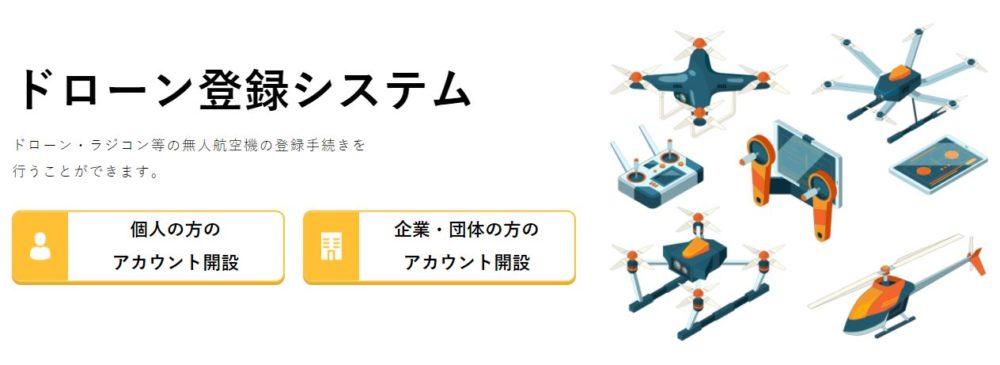ちょいとややこしいドローン登録システム
前回は、アカウント開設編◆をアップしましたが、今回は機体の新規登録編です
かなり長いけど、頑張って見てね~

今回登録する機体はこちら!
それでは早速、新規登録に挑戦だ~👊🏻
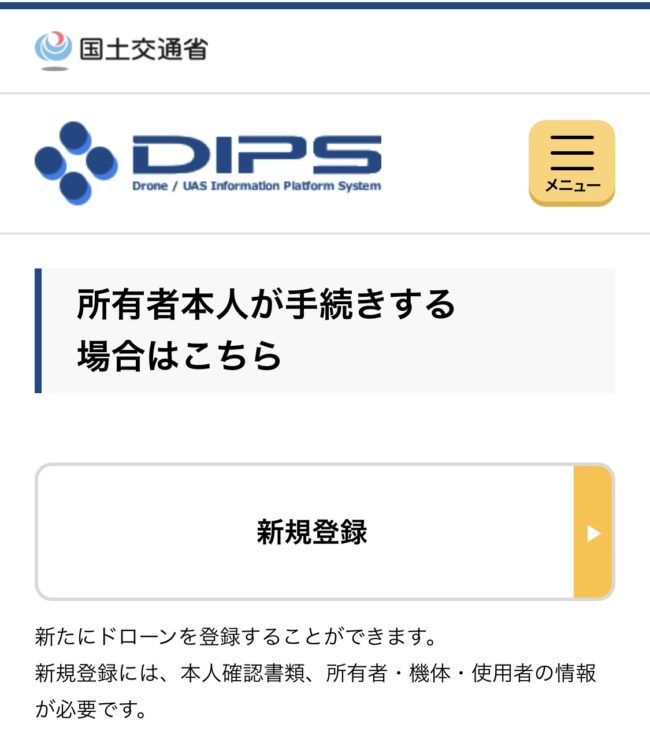
まずは、前回開設したアカウントでログイン
そして、「新規登録」をタップ
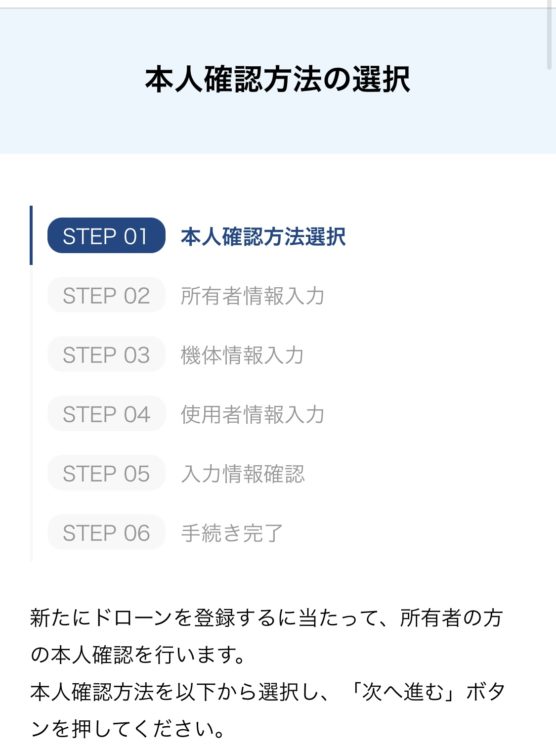
STEP01 本人確認選択
以下の方法が選べます

一つ目は、マイナンバーカードを用いる方法
手数料が最も安いです

2つ目は、運転免許証を用いる方法
マイナンバーがない人はこちら

3つめは郵送
手数料が一番高い
選択肢をチェックして、「次へ進む」をタップすると、それぞれの方法で登録できます
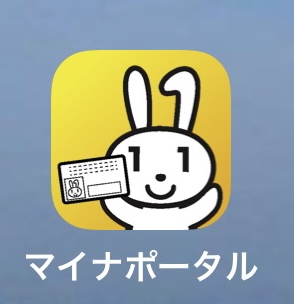
【マイナンバーカードによる方法】
マイナンバーカードを用意し、マイナポータルアプリを入力・セットアップしておきましょう
インストール手順はこちら→◆
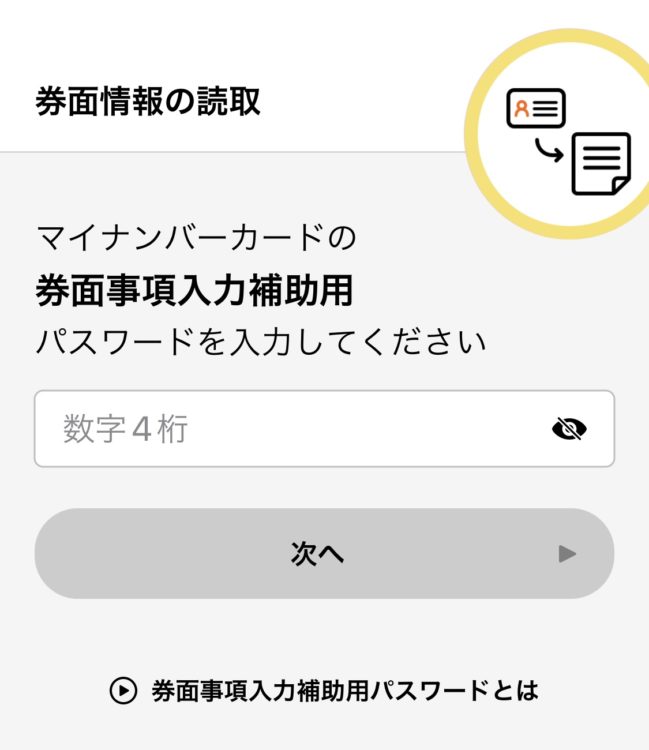
そして、マイナンバーカードの券面事項入力補助用パスワード(4桁)を入力
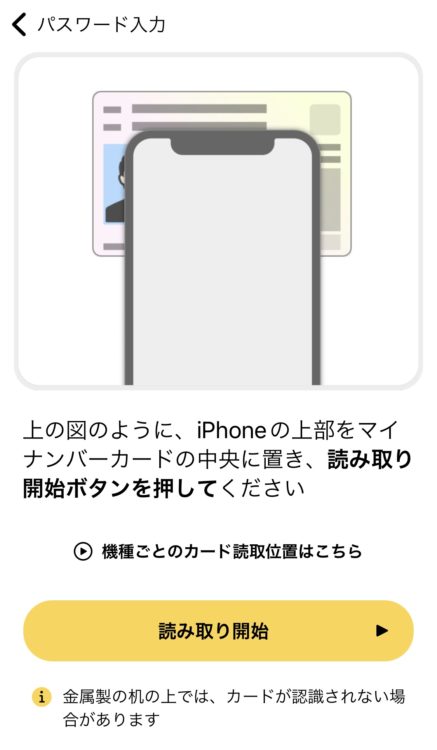
すると、マイナンバーカードの読み込み指示があるので、スマホで読み取り
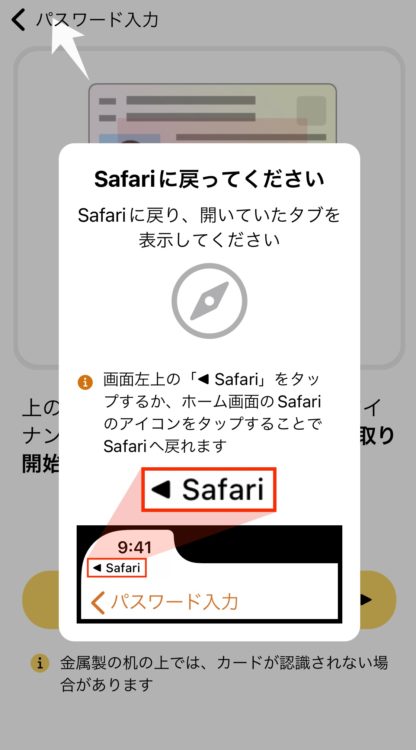
読み取りが終わると、前画面に戻ればOK
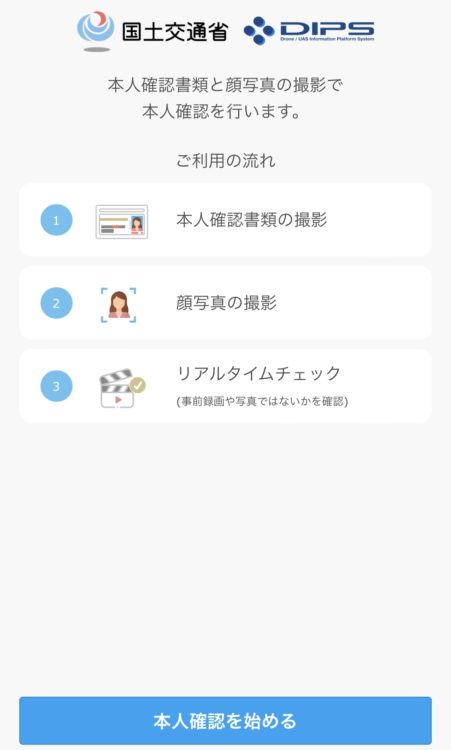
【運転免許証による方法】
ガイダンスに従ってスマホで写真を撮ればOK
①免許証の写真を3枚(表面正面・表面斜めから・裏面)作成
②自分の顔を自撮り
③リアルタイムチェックといって、自分の顔にカメラを向けて、指示どおりに顔を近づけていけばOK

写真撮影が終われば終了です
【郵送による方法】
手間がかかるのでやっていません
誰か、挑戦したら教えてちょ
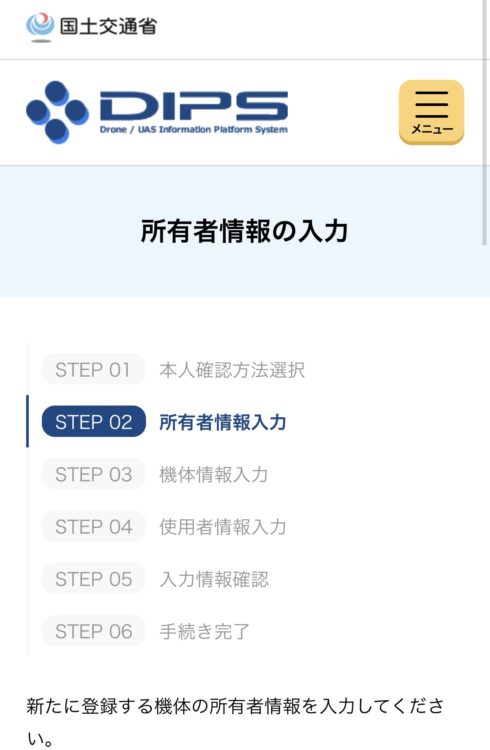
STEP02 所有者情報入力
初期値として、アカウント情報が入力されています
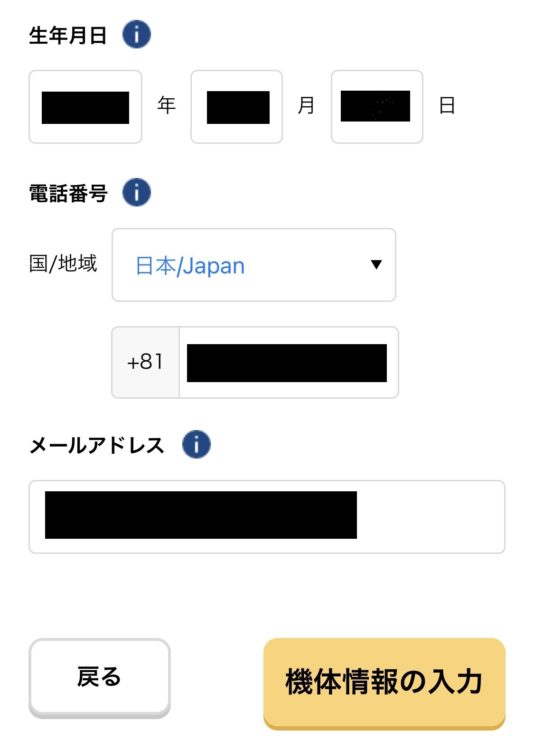
なので、そのまま「機体情報の入力」をタップ
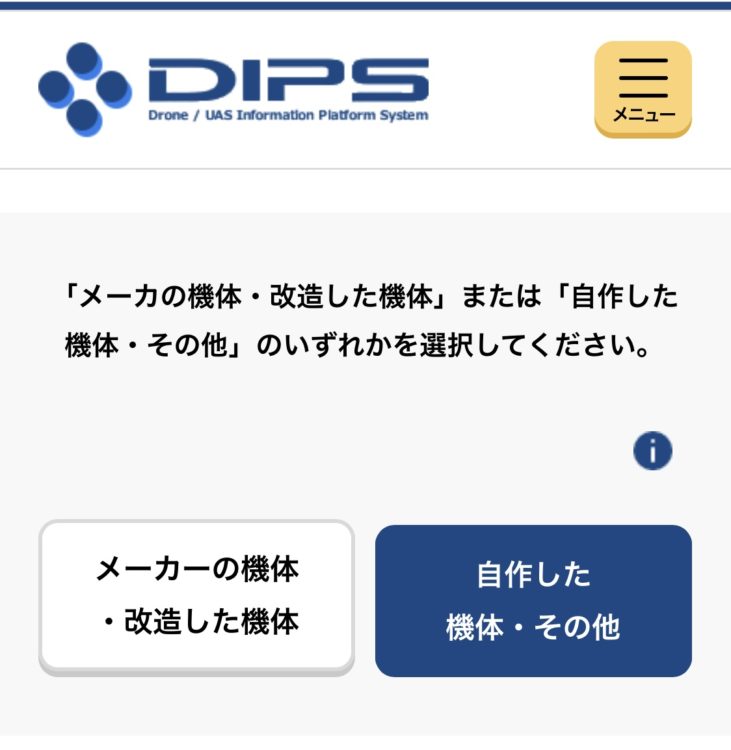
STEP03 機体情報入力
最初に「メーカーの機体・改造した機体」か「自作した機体・その他」を選択しますが、前者を選択すると、その後製造者名をプルダウンで選択する際にドローンのメーカーしか表示されません。プルダウンを使用せずに入力を進めると、一番最後の「使用者情報の入力」のことろでエラーになります。よって、京商以外のメーカー機体は、「自作した機体・その他」を選択する必要があります。
続いて、必要事項を入力していきます
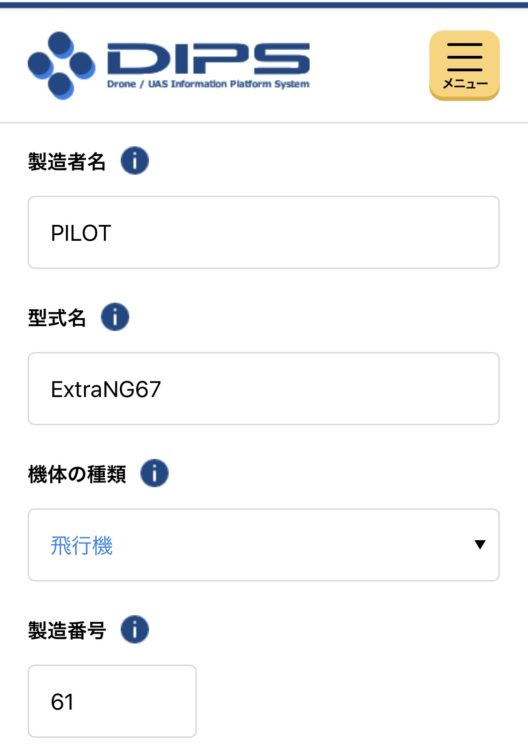
製造者名、型式名はスペースは使えないため、詰めて入力
機体の種類はタブから選択します
製造番号は、普通のラジコンには無いので、適当な数字を入れればOK
私は61ccエンジン搭載のため61と入力しました(小文字は不可)

リモートIDはデフォルトで「なし」にチェックが入っているのでスルー
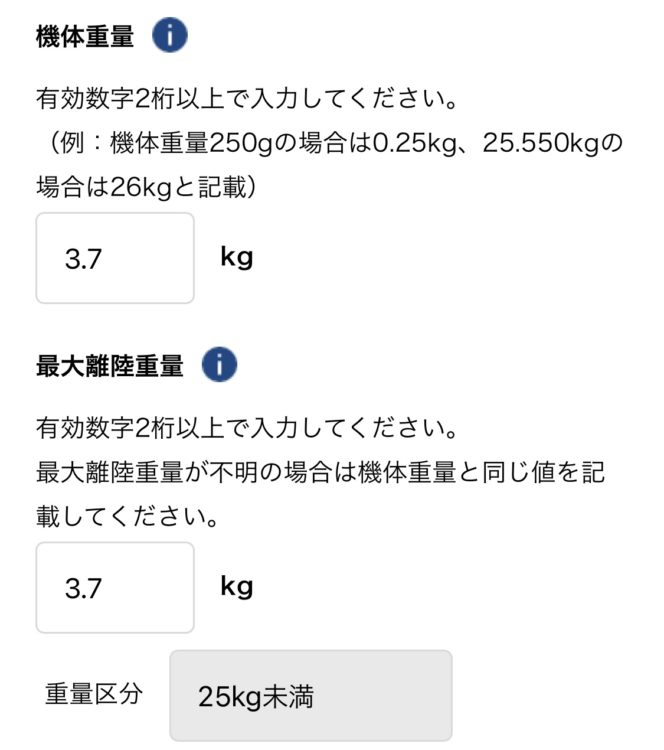
機体重量は、有効数字2桁で入力する必要があります
単位はキログラム
3,700gなら3.7、250gなら0.25です
あらかじめ調べておきましょう
最大離陸重量は、機体重量と同一値でOK
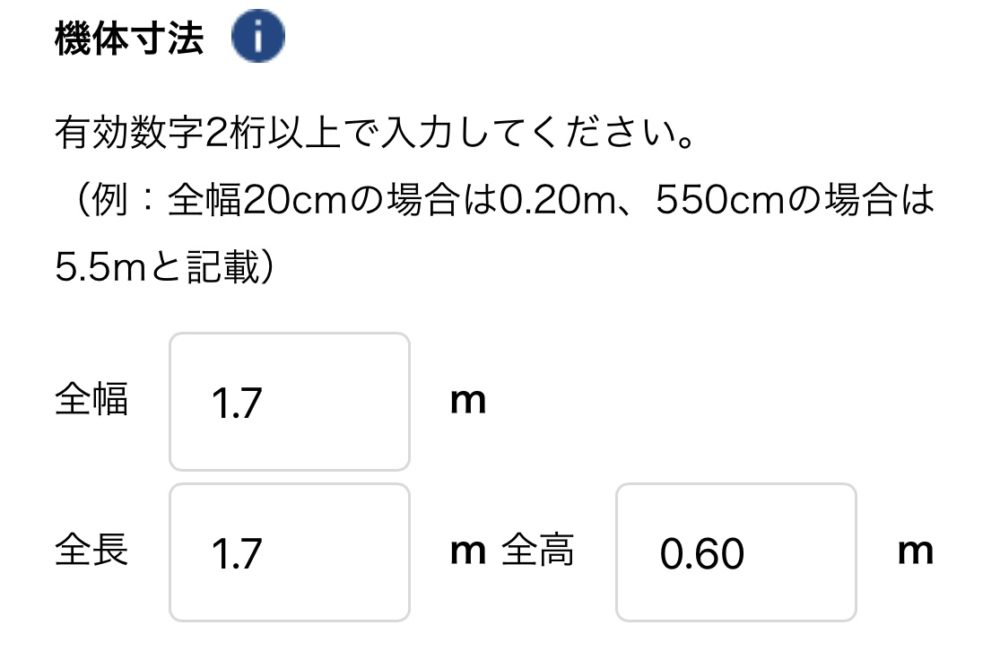
機体寸法も、重量同様有効数字2桁、単位はメートルです
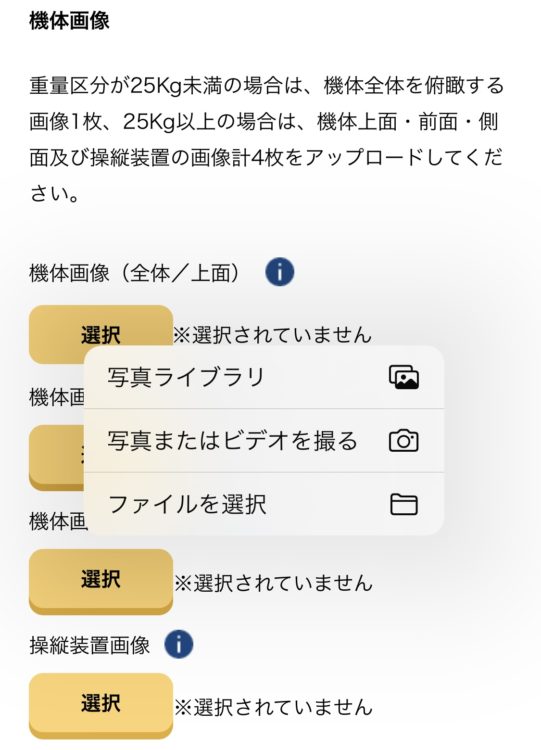
機体画像は、重量25Kg未満であれば、俯瞰写真1枚でOK(上限2MB)
まず、「選択」をタップすると、「写真ライブラリ」「写真またはビデオを撮る」「ファイルを選択」という3つの選択肢が現れます
そこで、「写真ライブラリ」をタップするとiPhone内の写真が自動で一覧表示されます
その中からアップしたい画像をチェックすると、以下の様になります

画面のプレビューが表示され、下にファイルサイズが表示されます
この画像でよければ選択をタップすれば画像がアップされます
あらかじめ、2MB以下のファイルを準備しておきましょう
※ここで注意!!!!
添付する写真は、“機体全体”を俯瞰するという要件を満たす必要があります
なので

この写真のように、ヘリのローターの一部が途切れていると却下される可能性があります💦
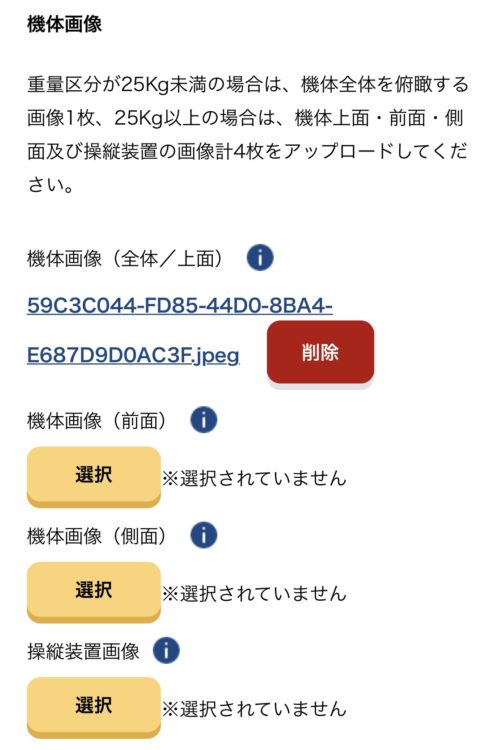
無事、画像のアップロードができると、「選択」のタブが消え、アップした画像のファイル名に置き換わります

そして、安全の確認のチェックをして、「使用者情報の入力」をタップ
他の機体も登録する場合は、「他の機体情報を続けて入力」をタップして、入力を続けましょう
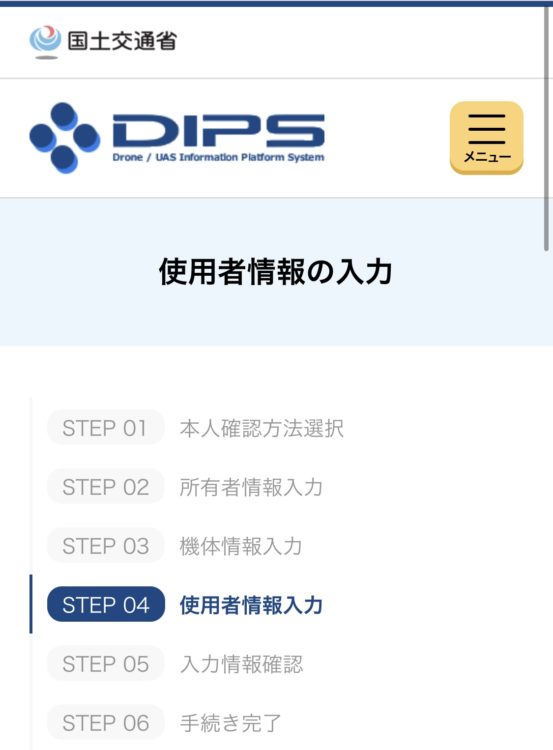
STEP04 使用者情報入力
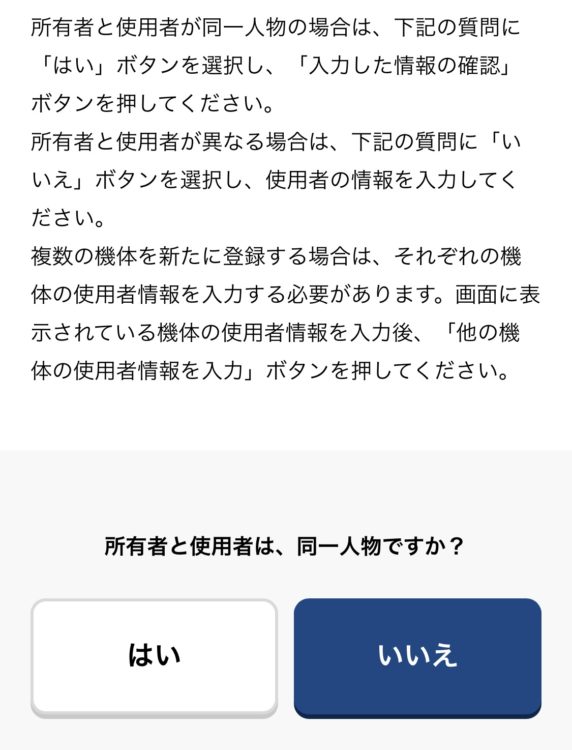
所有者と使用者は、同一人物ですか?で、「はい」をタップすると

画面上に、機体情報と所有者情報が現れます
+をタップすると情報確認できますが、次の画面でも確認できるので、「入力した情報の確認」をタップ
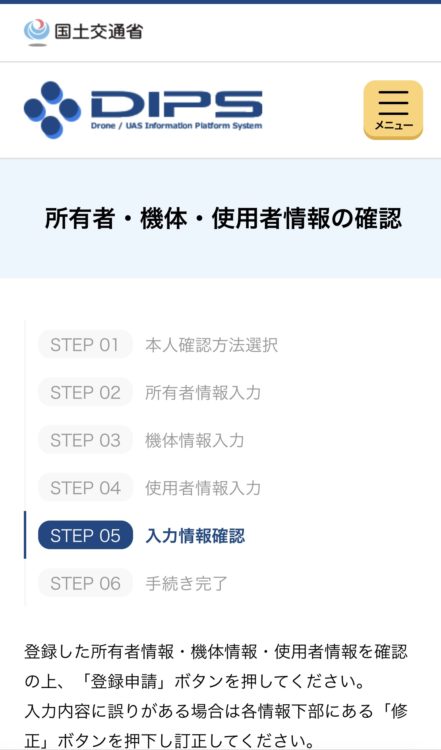
STEP05 入力情報確認
所有者情報・機体情報が入力されるので、念のため確認
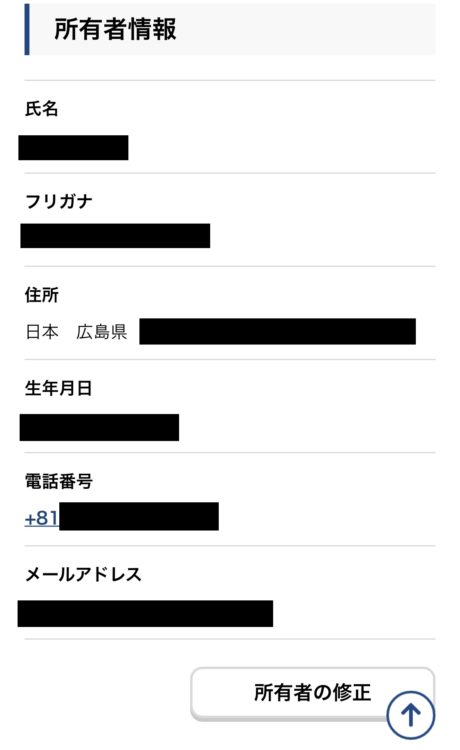
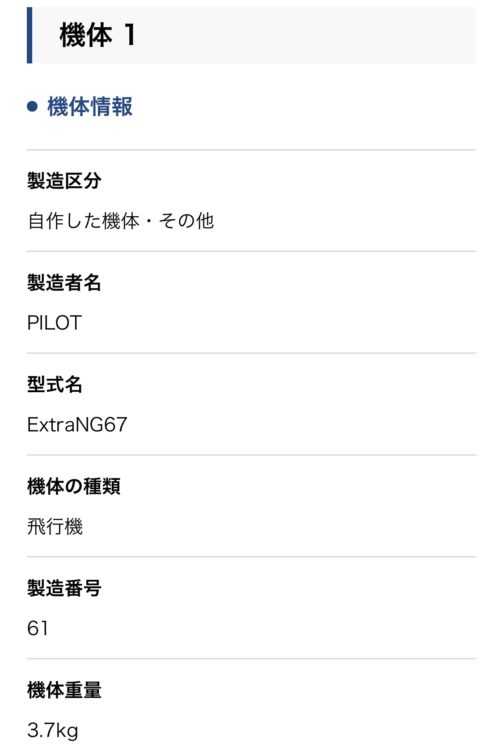
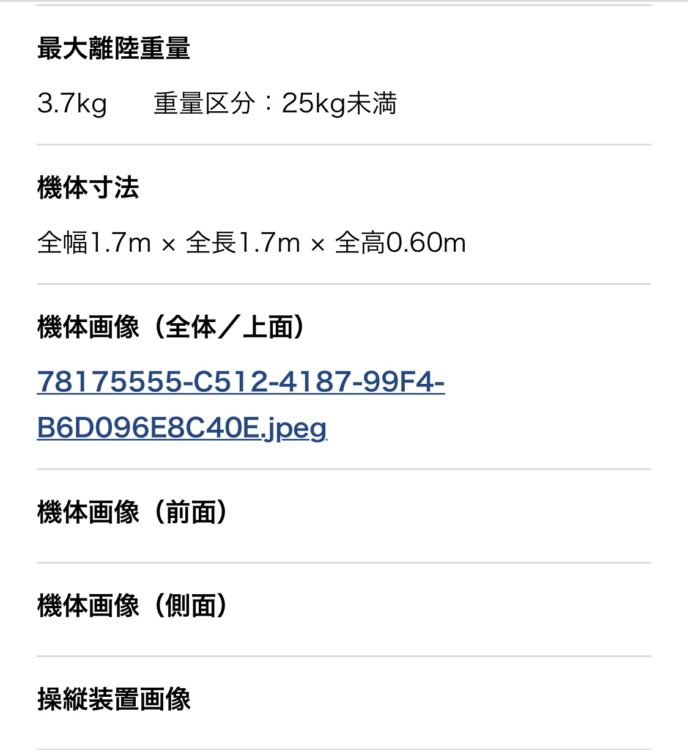
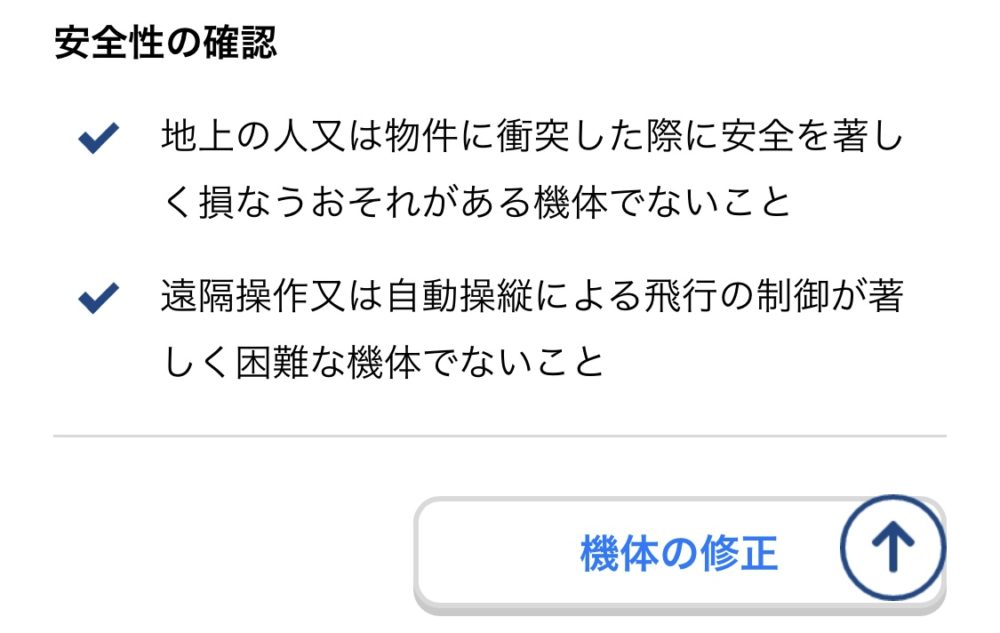
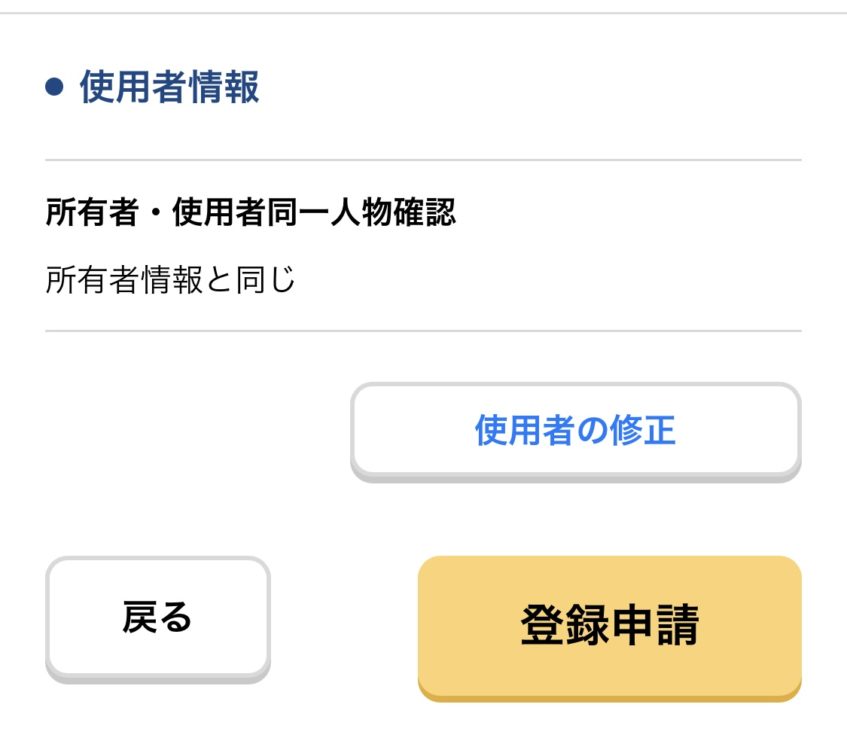
問題なければ、「登録申請」をタップします
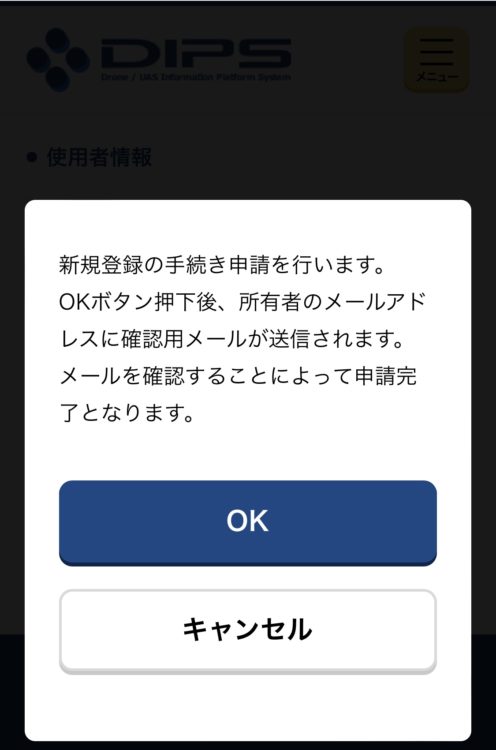
STEP06 手続き完了
さあ、完了まであと一息
頑張りましょう!!
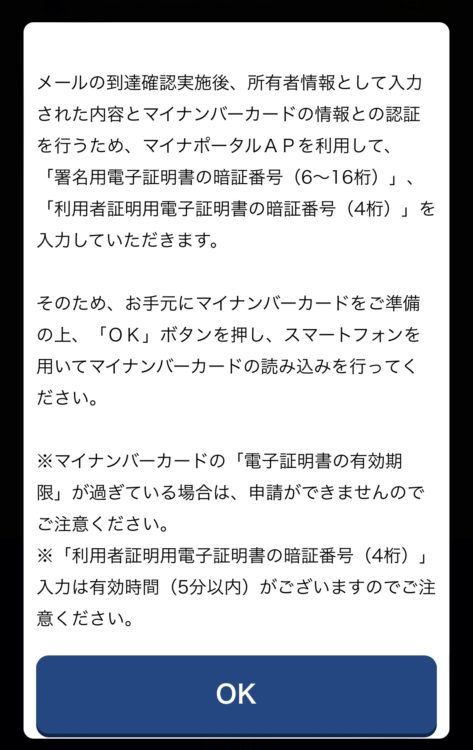
今回は、マイナンバーカードで登録したので、再度マイナンバーカードでの認証手続きが必要となります
内容を確認し「OK」をタップ
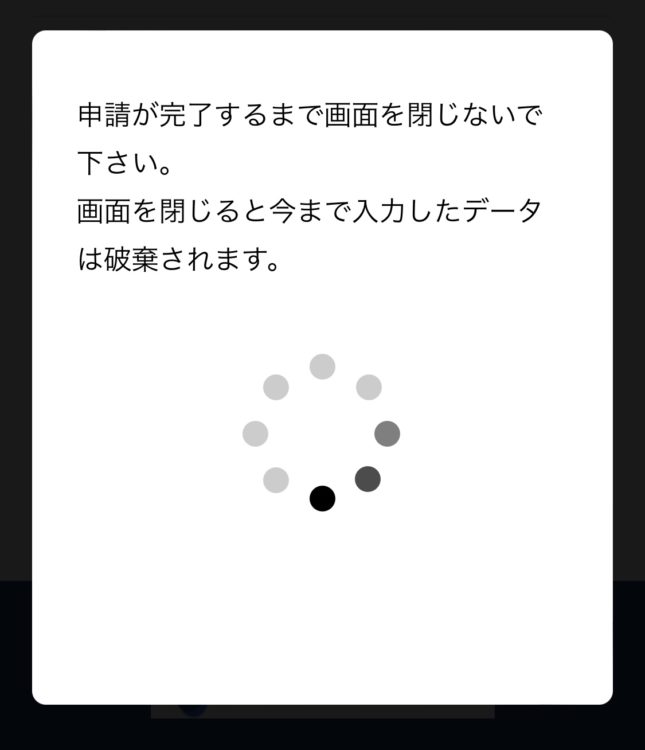
すると、画面遷移しクルクルし始めます
ここでず~っと待っていても駄目なんだな~
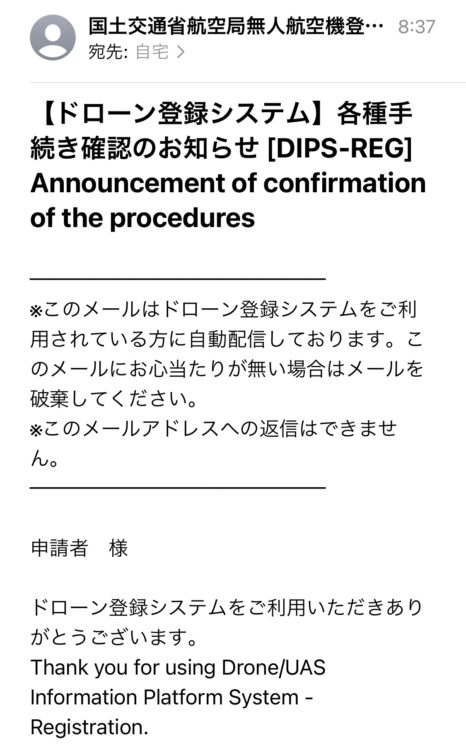
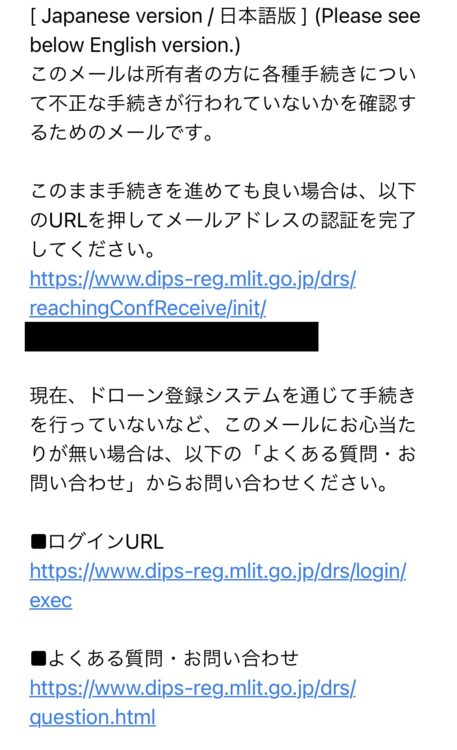
次の手続きへ進むには、登録済みのメールを確認して、「このまま続けて良い場合は、・・・」の下のURLを押して認証する必要があります☝🏻
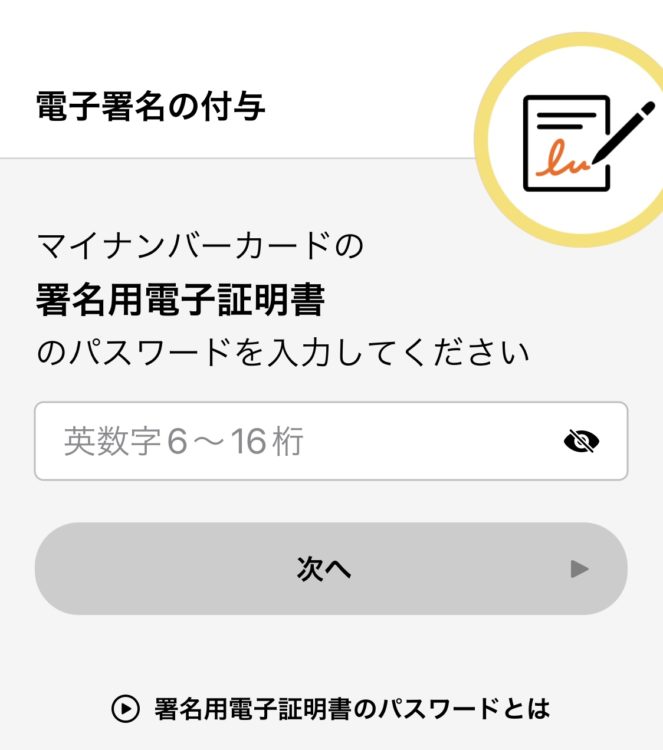
すると、マイナンバーカードの署名用電子証明書のパスワードを入力する画面に遷移します
これは、先ほど入力した4桁のものとは異なります
あらかじめ、確認しておきましょう
パスワードを入力して、「次へ」をタップすると
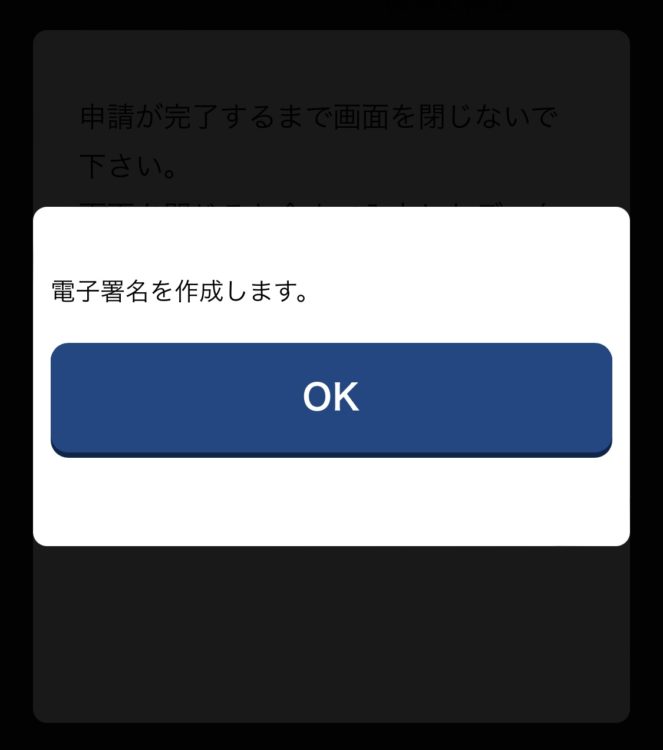
電子署名を作成しますと出るので、「OK」をタップ
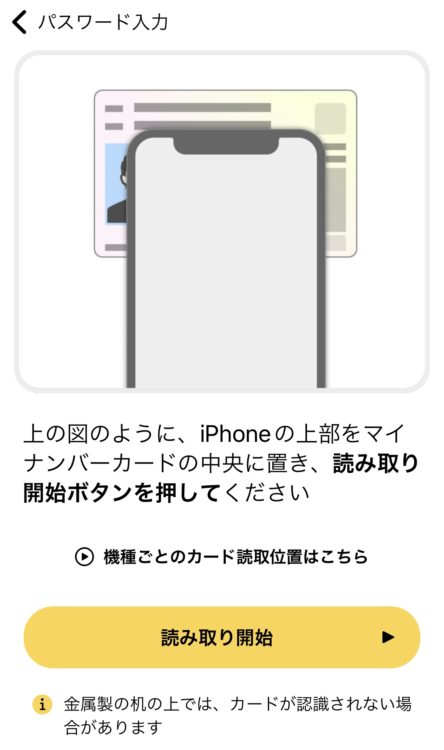
続いて、「読み取り開始」をタップして、マイナンバーカードを読み取ります
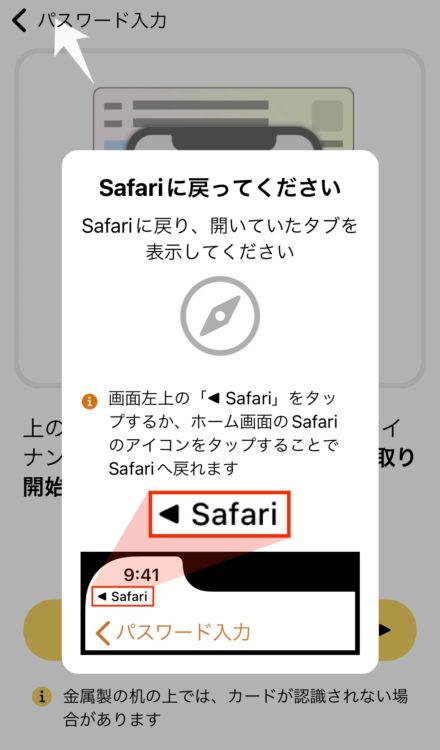
読み取りが終われば、一旦Safariへ戻り
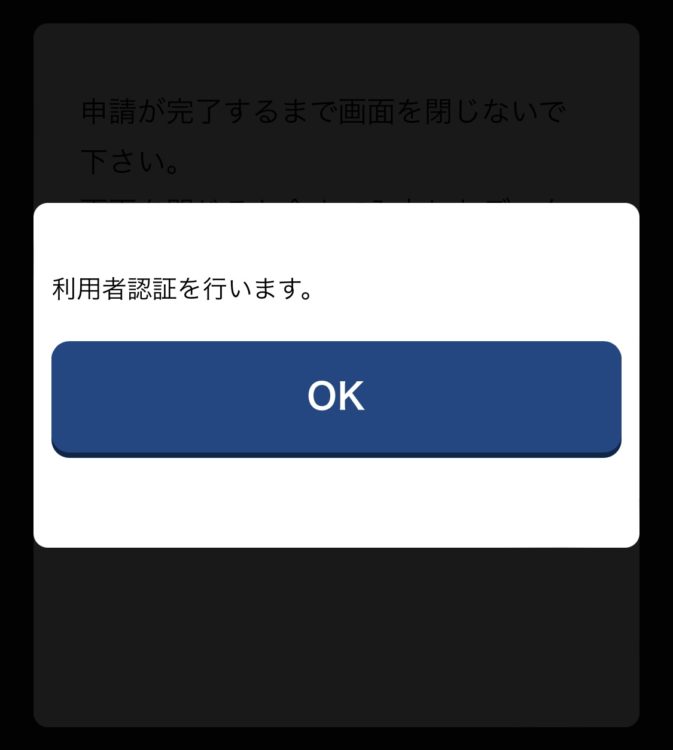
今度は利用者認証を行います
再び、「OK」をタップして
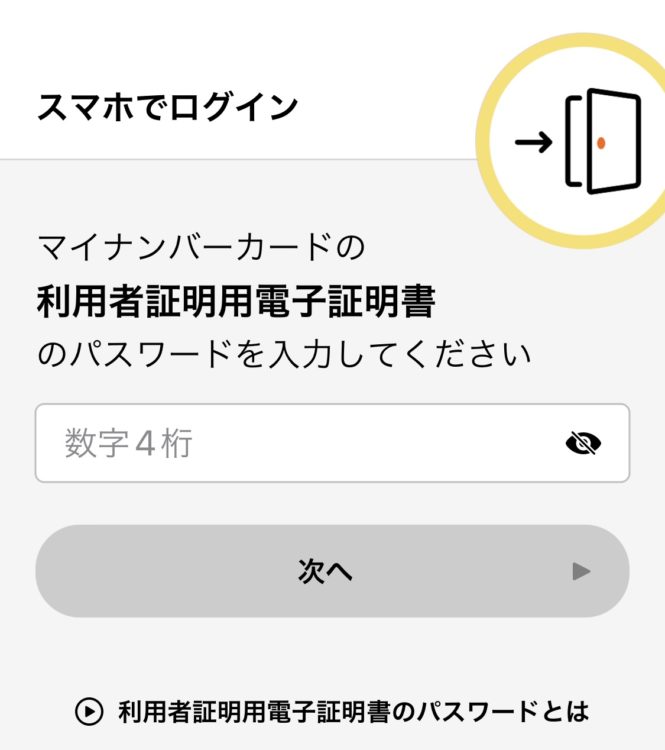
今度は利用者照明用電子証明書の4桁のパスワードを入力して、「次へ」をタップ
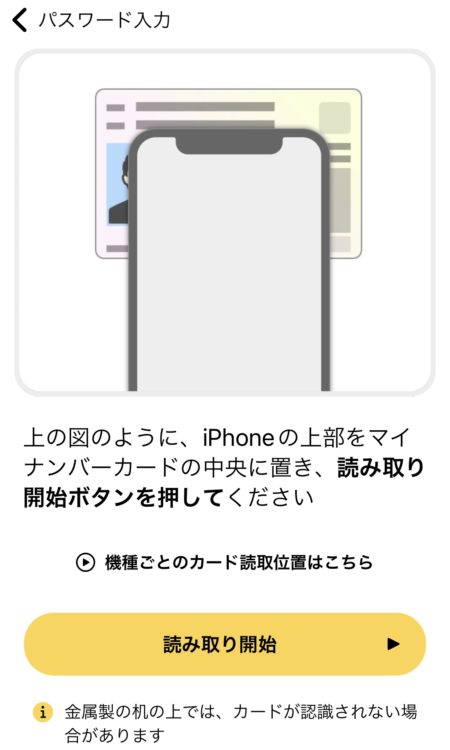
そして、再度マイナンバーを読み取ると・・・
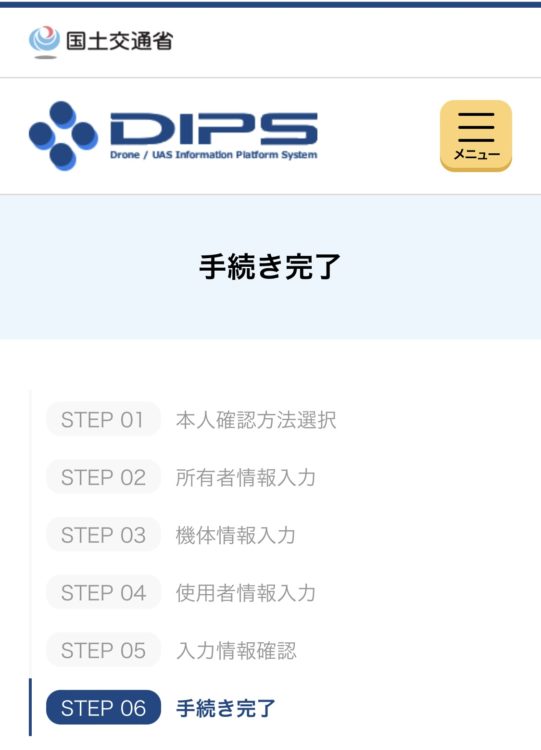
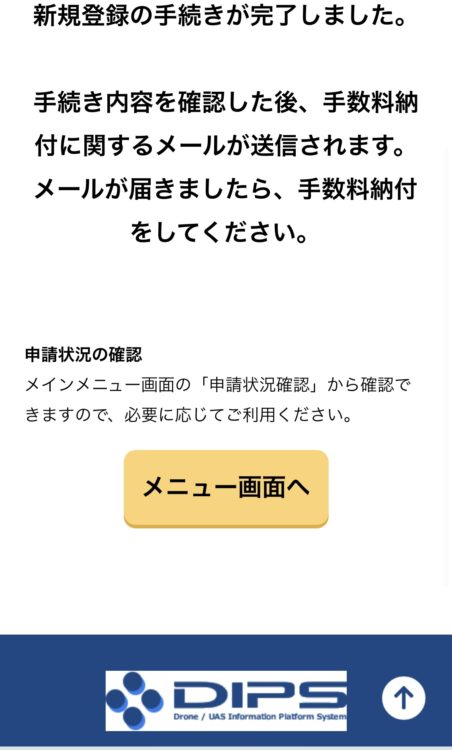
ようやく手続き完了です \(^O^)/
手続きが完了すると・・・
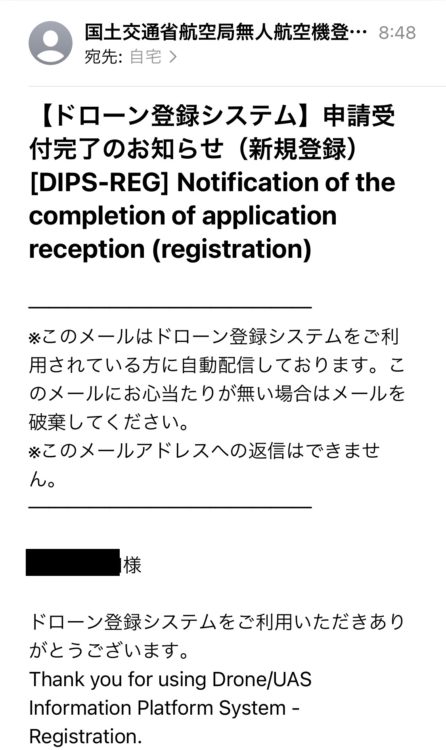
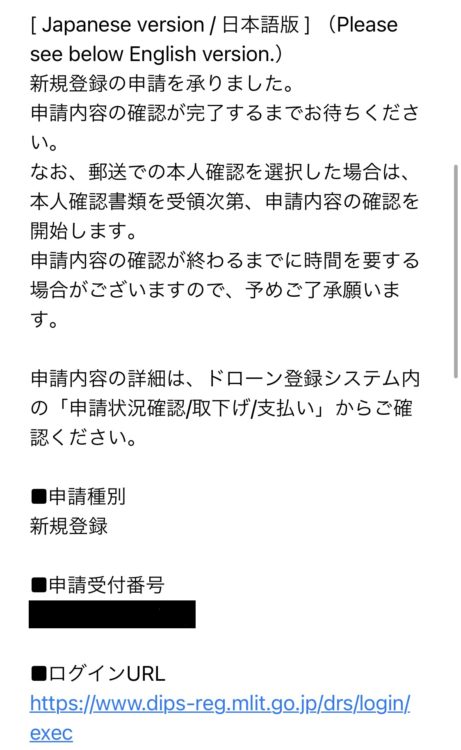
申請受付番号が記載された、受付完了メールが届きます
航空局で入力内容確認後再度案内が届くため、しばらく待ちましょう
次はいよいよ、完結編突入だ〜